Архивирайте важни данни
Малко въведение
Повечето потребители вероятно имат важна информация на своя лаптоп, която не искат да загубят. Най-ефективният начин за запазване на важна информация е архивирането. Ако информацията се копира, вероятността да я загубите е много по-малка.
Как може да се направи архивиране? Можете, разбира се, да копирате ръчно необходимите файлове и папки, но това не винаги е удобно. Много по-лесно е да поверите тази операция на програма, която ще архивира важна информация в определен момент.
Има доста програми за архивиране. Тази статия ще обсъди безплатната помощна програма Comodo Backup (изтегляне)
Архивиране на друг дял на твърдия диск
В повечето случаи, за да се гарантира запазването на важни данни, е достатъчно да се копира в друг дял на твърдия диск. За да не го правим ръчно, инсталираме помощната програма Comodo Backup. Когато инсталирате, изберете руски език:
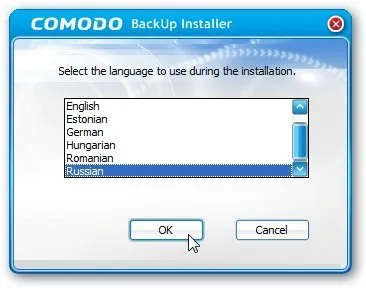
След като инсталацията приключи, препоръчително е да рестартирате лаптопа. Стартираме програмата:
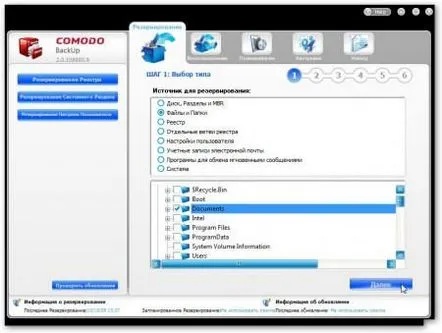
В долния прозорец изберете файловете за копиране. Поставете ги всички в папката C:Documents. Щракнете върху Напред
В този прозорец можете да конфигурирате филтри. Те са необходими в случаите, когато от определени папки трябва да се копират само файлове, отговарящи/не отговарящи на определени условия.
Условията са написани по следния начин: *означава произволен брой знаци, ?означава един символ. Записът *.docще посочи всички файлове, чиито имена завършват с .doc. Записът document-??-??-??.docще посочи файлове, чието име започва с document-, последвано от три двойки знака през тире и с разширение . док.Само *означава всички файлове
В тази програма има два вида филтри:
– филтър за приложения. Този филтър указва кои файлове трябвада бъдат добавени към архива. Други файлове няма да бъдат добавени.
– филтър за изключения. Този филтър указва кои файлове НЕтрябва да се добавят към архива. Други файлове ще бъдат добавени
На снимката по-горе филтърът за приложения е инсталиран. Тоест в архива се добавят само файлове с разширения .docи .pdf:
Ако Добавяне на филтъри Изключения на филтърне са отметнати, всички файлове ще бъдат копирани.
В прозореца по-долу можете да посочите нивото на компресия и да активирате криптирането:
Щракнете върху Напред:
В горната част можете да изберете къде да запазите архива. В нашия случай го записваме на друг дял на твърдия диск. Посочете пътя и името на архива в колоната Запиши като. Щракнете върху Напред:
На тази страница можете да изпращате писма, когато операцията по копиране е успешна (при успех) или неуспешна (при неуспех). Можете също така да конфигурирате задачи, които ще се изпълняват преди и след архивирането. Когато сте готови с настройките, щракнете върху Напред:
В този прозорец можете да конфигурирате автоматично архивиране. С други думи, тук посочвате кога трябва да се извърши тази операция по архивиране.
За да започнете незабавно операцията по архивиране, щракнете върху Архивирайте сега. За да излезете просто от съветника, натиснете Готово
В прозореца Планиранеще се появи съответен запис, който може да се редактира:
И така в 15:50 започва архивирането според настройките:
Сега разгледайте случая на копиране на FTP сървър.
Архивиране на FTP сървър
В такъв случайвероятността от загуба на данни е по-ниска, отколкото в случай на копиране в друг дял на твърдия диск. Това се дължи на факта, че ако твърдият диск се повреди или самият лаптоп бъде откраднат, данните пак ще бъдат загубени. При копиране на отдалечен FTP сървър вероятността от загуба на данни е по-ниска. Друго предимство на копирането на FTP сървър е, че вашите данни са достъпни от всяко място, където има интернет връзка. Недостатъкът на този метод е консумацията на трафик. Ако интернет е неограничен, тогава не е ужасно, но ако трафикът се таксува, това води до допълнителни разходи.
Друг проблем е, че трябва да имате FTP сървър. Като алтернатива можете да закупите евтин хостинг с FTP достъп, но това са допълнителни разходи. Как да решим този проблем?
И тук на помощ идват споделящите файлове. Това са услуги, които предоставят услуги за съхранение на файлове. Най-често те предоставят възможност за изтегляне на файлове чрез FTP. Периодът на съхранение обикновено е няколко месеца. За задачи по архивиране това е напълно достатъчно.
Да вземем letitbit.netкато пример. Първо трябва да се регистрирате в него:
След това влезте с вашето име и парола:
В раздела Моите файловеактивирайте автоматичното прехвърляне на файлове от FTP към акаунта:
Отидете в раздела FTP:
Там ще бъдат генерирани потребителско име и парола за вас. По-долу е даден списък на FTP сървъри.
И да, започваме процедурата за архивиране. Това е напълно подобно на случая на копиране в друг дял на твърдия диск, който е описан по-горе. Разликата е в стъпка 3:
Тук вместо Моят компютъризбираме FTP. В колона Сървърпосочваме някой от сървърите, посочени в раздела FTP във вашия акаунт в letitbit.net. Вашето потребителско име и парола са посочени там. Кликнете върхубутон Свързване. След това въведете името на архива и натиснете Напред. След архивирането, архив на вашите данни ще се появи във вашия акаунт в letitbit.net:
За да го изтеглите от там, щракнете върху него:
Въведете кода от картинката и щракнете върху Изтегляне. Изчакваме малко и изтегляме файла:
Забележка:за да изтеглите файлове без изчакване, без въвеждане на код, с възможност за изтегляне чрез директни връзки, трябва да закупите премиум акаунт на letitbit.net. Това е доста евтино. Всеки месец купувам такъв ключ
Нека сега разгледаме процедурата за възстановяване.
Възстановяване на данни от архива
Първо, трябва да отидете в раздела Възстановяване. В прозореца по-долу изберете архива за архивиране на данни:
Тази помощна програма предлага две опции за възстановяване:
– Чисто възстановяване.В този случай целевата папка първо се изтрива и след това се възстановява от архива
– Добавяне към съществуващите.В този случай папката не се изтрива първо.
Щракнете върху Напред
Изберете необходимите параметри и натиснете Напредотново, за да започнете възстановяването:
Това е всичко, всички данни са възстановени.
Повече за възможностите на програмата можете да намерите тук: Архивиране на важна информация и настройки с помощта на помощната програма Comodo Backup
Моля, публикувайте всички въпроси във форума
С уважение, авторът на материала е Андрий Тониевич. Публикуването на този материал в други информационни ресурси е разрешено само с позоваване на източника и с посочване на автора acerfans.ru
